window2003服务器,默认的允许同时远程连接数最多为2,超出了2个连接后,则无法连接成功。返回提示:终端服务器超出了最大允许连接数。如下图所示:
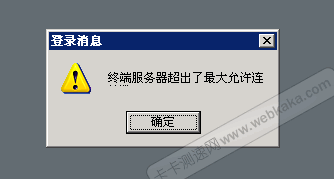
▲图1:终端服务器超出了最大允许连接数
(导读:如果遇到超出最大允许连接数而不能远程了怎么办?请看远程连接超出最大允许连接数的解决方法)
但是,如果我们需要多于2人同时连接到服务器,怎么办呢?我们能否设置下,让服务器允许多于2人同时远程连接?答案是肯定的。本文将详细介绍如何实现此需求。
一、安装终端服务器
打开控制面板-添加或删除程序,然后点击“添加/删除windows组件”,弹出向导窗口,然后,选中“终端服务器”,点击“下一步”。
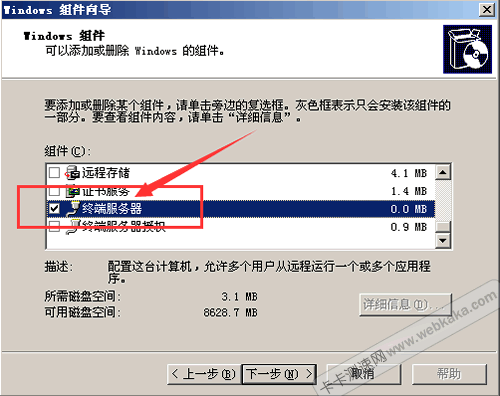
▲图2:添加终端服务器
接着是安装过程向导,可按照本文中的图例进行一步步操作。
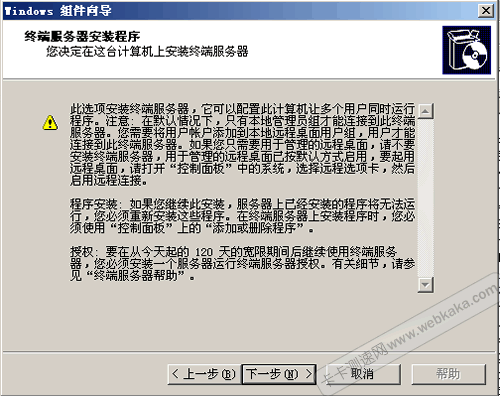
▲图3:安装终端服务器(直接点下一步)
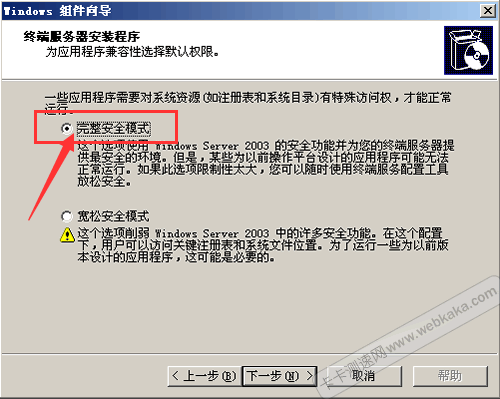
▲图4:选择完整安全模式
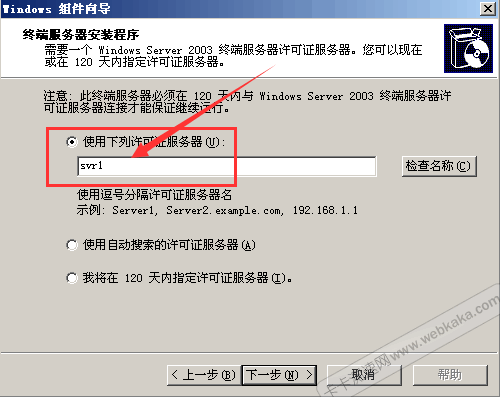
▲图5:填写许可证服务器(任意填写自己喜欢的名字)
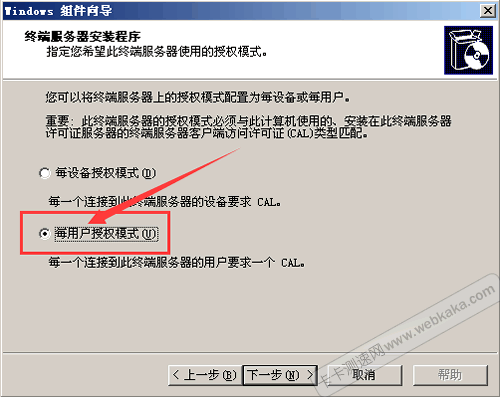
▲图6:选择每用户授权模式
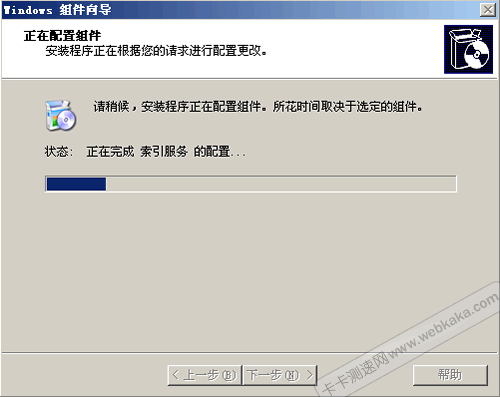
▲图7:安全配置中
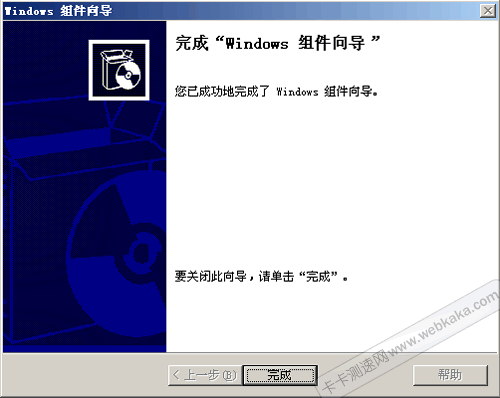
▲图8:安装完毕
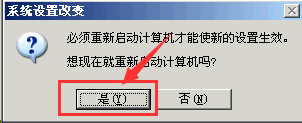
▲图9:重新启动电脑
至此,终端服务器安装完毕!
但是,现在还没有全部完成工作,还需要设置三个地方,跟着我的操作做吧。
二、设置组策略
打开“开始”-“程序”-“运行”,然后输入“gpedit.msc”,
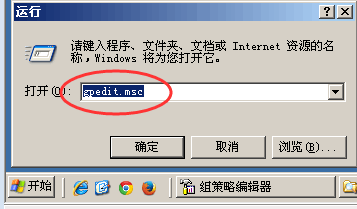
▲图10:打开组策略编辑器
进入组策略编辑器界面后,在左侧依次展开“计算机配置”-“管理模板”-“Windows组件”,然后点击“终端服务”。
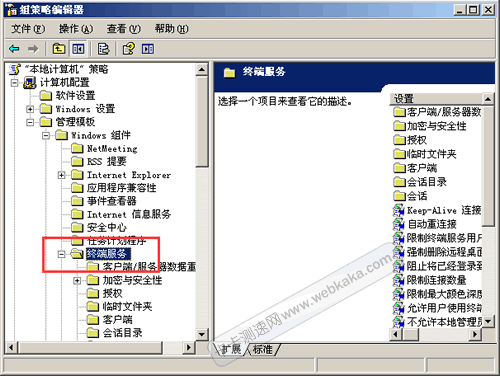
▲图11:打开终端服务选项
接下来需要设置三个地方,介绍如下:
1)双击上图11中右侧的“限制终端用户到一个远程会话”,出来一个设置窗口,然后选择“已禁用”,点击确定。
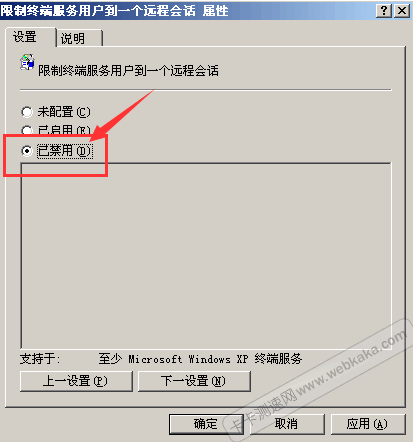
▲图12:限制终端用户到一个远程会话
2)双击上图11中右侧的“限制连接数量”,出来一个设置窗口,然后选择“已启用”,并把最大连接数设置为自己需要的数字,点击确定。
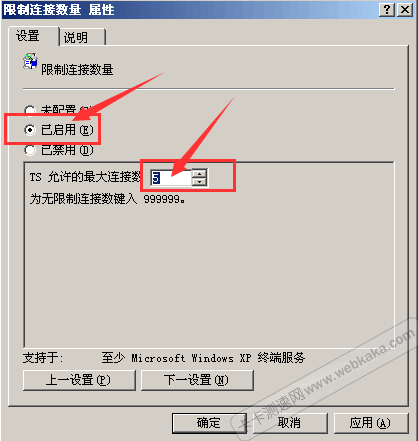
▲图13:限制连接数量
3)双击上图11中右侧的“允许用户使用终端服务远程连接”,出来一个设置窗口,然后选择“已启用”,点击确定。
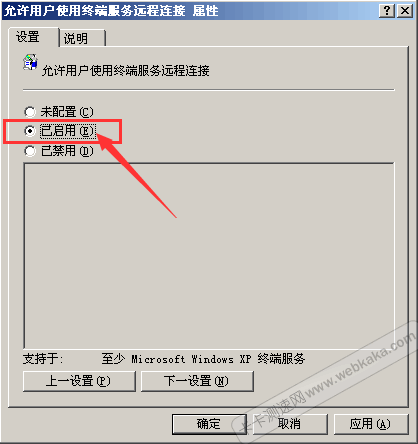
▲图14:允许用户使用终端服务远程连接
至此,全部设置完毕。
不用重新启动服务器,远程服务器同时连接数就可以多于默认的2个了。
原文地址《终端服务器超出了最大允许连接数 设置win2003远程服务器允许同时连接数多于默认的2个》




































